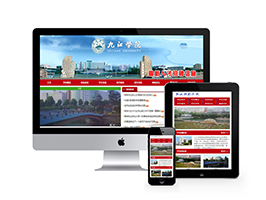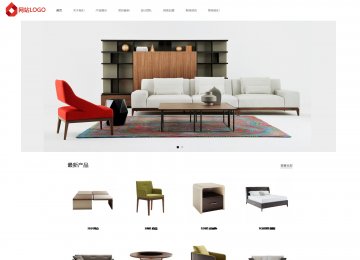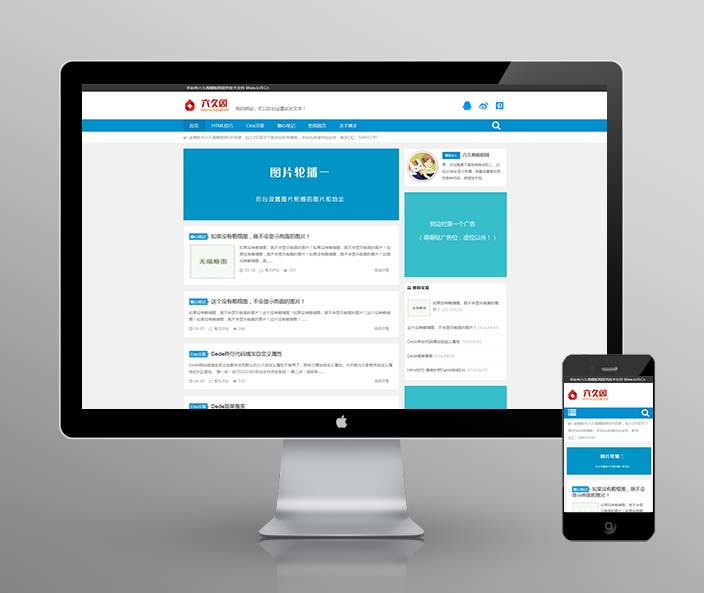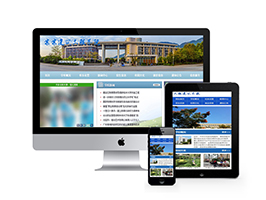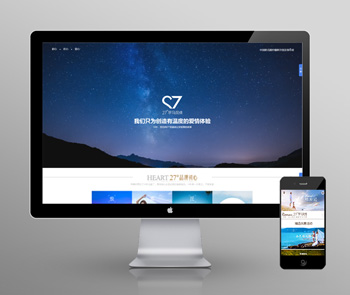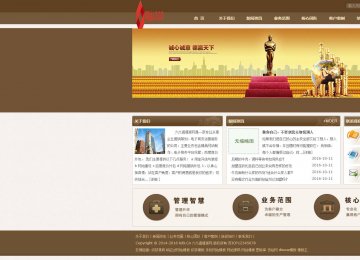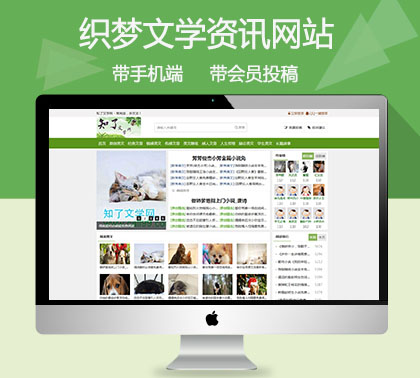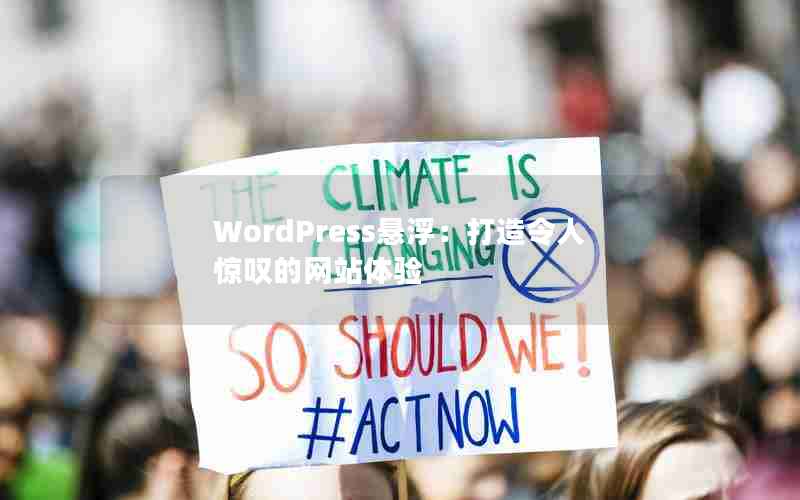大家好,今天我要给大家介绍一篇关于WordPress安装指南的文章。如果你对建立自己的网站或博客感兴趣,那么WordPress无疑是一个非常好的选择。对于一些新手来说,可能会对WordPress的安装过程感到困惑。别担心,本文将为你提供一个简单易懂的安装教程,帮助你快速上手WordPress。

1. 下载WordPress
步骤一:下载WordPress
你需要从WordPress官方网站下载WordPress的安装包。访问https://wordpress.org/,在首页找到“下载WordPress”按钮,点击进入下载页面。在这个页面上,你可以选择下载最新版本的WordPress压缩包。
2. 配置数据库
步骤二:配置数据库
在安装WordPress之前,你需要创建一个数据库,并为WordPress设置一个数据库用户名和密码。你可以使用phpMyAdmin或其他数据库管理工具来完成这个任务。打开你的数据库管理工具,创建一个新的数据库,并为它设置一个名称和密码。
3. 上传WordPress文件
步骤三:上传WordPress文件
一旦你下载了WordPress的安装包,并配置好了数据库,接下来你需要将WordPress的文件上传到你的服务器上。你可以使用FTP工具或者文件管理器来完成这个任务。将WordPress的压缩包解压缩,并将解压后的文件上传到你的服务器上的网站根目录。
4. 配置wp-config.php文件
步骤四:配置wp-config.php文件
一旦你上传了WordPress文件,你需要配置wp-config.php文件。在网站根目录中找到wp-config-sample.php文件,并将其重命名为wp-config.php。然后,用文本编辑器打开wp-config.php文件,并填写数据库相关的信息,包括数据库名称、用户名和密码。
5. 运行安装向导
步骤五:运行安装向导
一旦你配置好了wp-config.php文件,你可以通过访问你的网站来运行WordPress的安装向导。在浏览器中输入你的网站地址,然后按照提示进行安装。在安装过程中,你需要填写一些基本信息,比如网站标题、用户名和密码等。
6. 登录WordPress后台
步骤六:登录WordPress后台
一旦你完成了安装过程,你可以通过访问你的网站后台来管理你的WordPress网站。在浏览器中输入你的网站地址后加上“/wp-admin”,然后按回车键。这将带你进入WordPress的登录页面。输入你在安装过程中设置的用户名和密码,然后点击登录按钮。
7. 安装主题和插件
步骤七:安装主题和插件
一旦你登录了WordPress后台,你可以通过点击左侧菜单栏的“外观”和“插件”选项来安装主题和插件。WordPress提供了丰富的主题和插件供你选择,你可以根据自己的需求来安装和激活它们。
8. 开始创建内容
步骤八:开始创建内容
一旦你完成了以上的步骤,你就可以开始创建内容了。在WordPress后台,你可以通过点击左侧菜单栏的“文章”和“页面”选项来创建和编辑你的文章和页面。你可以使用WordPress提供的编辑器来添加文字、图片和其他媒体。
通过本文的WordPress安装指南,你应该已经了解了如何快速安装WordPress,并开始创建自己的网站或博客。无论你是一个新手还是一个有经验的用户,WordPress都提供了一个简单易用的平台来展示你的创意和想法。希望本文对你有所帮助,祝你在WordPress的世界里取得成功!
插件下载说明
未提供下载提取码的插件,都是站长辛苦开发,需收取费用!想免费获取辛苦开发插件的请绕道!
织梦二次开发QQ群
本站客服QQ号:3149518909(点击左边QQ号交流),群号(383578617)  如果您有任何织梦问题,请把问题发到群里,阁主将为您写解决教程!
如果您有任何织梦问题,请把问题发到群里,阁主将为您写解决教程!
转载请注明: 织梦模板 » WordPress安装指南:简单易懂的安装教程